 Sinds het voorjaar 2025 is er een extra backup mogelijkheid, voor het geval dat deze "Home Cloud" computer uit valt.
Sinds het voorjaar 2025 is er een extra backup mogelijkheid, voor het geval dat deze "Home Cloud" computer uit valt.In augustus 2020 ging de netvoeding van de Synology NAS server na 10 jaar trouwe dienst stuk. In dit geval kon ik eenvoudig een nieuwe voeding aansluiten vanwege de min of meer standaard pluggen voor een 12 Volt voeding. Het is wel een probleem als het computer board in de server stuk gaat. Bij een PC zijn de voedings condensatoren in de 5 en 12 volt voeding vaak een zwak punt. Dit probleem had ik in juni 2017 met een ECS Elitegroup: P6VXAT motherboard (uit 2002). Ook bij een Technics HiFi stereo set had ik een vergelijkbaar probleem.
Een uitstekende oplossing om een extra backup mogelijkheid te maken is om een Odroid board te gebruiken wat speciaal bedoeld is voor een server(tje). Zie website: ODROID-HC2: 3.5” High powered storage
Een uitgebreid artikel staat in het ODROID-Magazine: februari 2018: ODROID-HC2: 3.5" High powered storage (PDF).
De introductie van de Odroid Home Cloud was versie 1 voor een 2,5" inch SSD of harddisk, in augustus 2017, zie: CNX-software: Hardkernel ODROID-HC1 Home Cloud One Stackable NAS is now available for $49 [AUGUST 21, 2017]The ODROID-HC2 is an affordable mini PC and perfect solution for a network attached storage (NAS) server. This device home cloud-server capabilities centralizes data and enables users to share and stream multimedia files to phones, tablets, and other devices across a network.
De HC1 was gemaakt voor een 2,5" inch harddisk of SSD, de HC2 is ook geschikt voor een grotere 3,5" inch harddisk.
Met de boards kan een eigen "cloud" gemaakt worden, zie:
ODROID-HC1: Build Your Own Home Server: Storing A Large Amount Of Multimedia Files [October 1, 2017]
In dit artikel gebruikt men de software van:
OpenMediaVault: The next generation network attached storage (NAS) solution based on Debian Linux.
Bovenstaand artikel staat ook in het maandblad van november 2017, zie: ODROID-Magazine
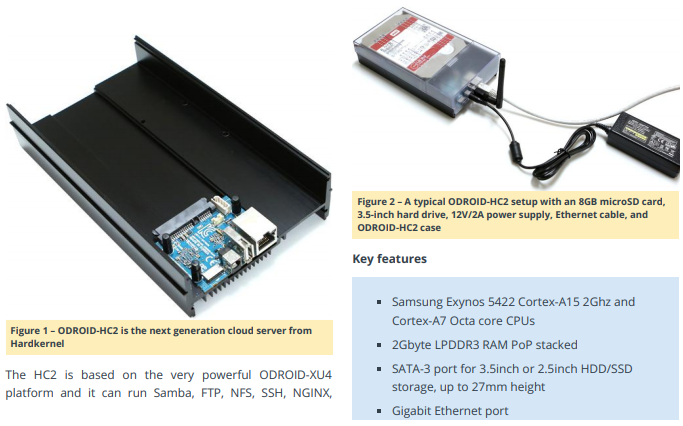
Ik ga de Odroid als backup gebruiken naast de Synology. Deze NAS zal niet continue on-line staan, zoals de Synology, maar wordt maandelijks gebruikt voor backup van de verschillende Debian systemen. Ik kocht de HC2 versie met aansluiting voor een 3,5" inch harddisk om in de toekomst ook de disks uit de huidige tower PC's te kunnen gebruiken.
Het Ambian operating systeem houd ik op de microSD card.
Hierdoor is het eenvoudig om in de toekomst een andere harddisk aan te sluiten.
Dan kan ook een backup "off-site", elders opgeslagen worden.
In het verleden heb ik ook al gewerkt met een Odroid U3, zie blog juni 2017, vergelijkbaar met de Raspberry Pi.
 Key features:
Key features:
Resultaat:

Links op de afbeelding is een Western Digital 1 TByte 2.5 inch harddisk.
In de toekomst kan ik ook een oudere 3.5 inch drive uit oudere PC computers gebruiken.

Voor de installatie gebruikte ik Armbian software: Perfect for server
Minimal Debian based Linux with powerful configurator and software installer. ... Linux for ARM development boards.Opmerking: Odroid levert zelf ook Linux software voor de HC1/HC2 computers, in hoofdzaak Ubuntu.
What is Armbian? Armbian is a base operating system platform for single board computers that other projects can trust to build upon.Voor de installatie van Debian_Buster_default_minimal 'ISO' image gedownload op de "giga" computer, en op een SanDisk 32 GByte MicroSD kaart gezet, met behulp van Etcher
quote: "Images shall only be written with Etcher on all platforms since unlike other tools Etcher validates burning results saving you from corrupted SD card contents."
Opmerking:
Een aandacht punt bij Armbian is de keuze van de microSD card:
Quote: Armbian only recommends A1 rated SD-Cards now ... good, reliable and fast ... SanDisk
(A2 rated cards need yet lacking driver support and therefore show lower overall and especially random IO performance).
Zie Armbian website: Armbian How to prepare a SD card.
Na het opstarten van de Odroid kan via de webinterface van de FRITZ!Box modem het ip adres gevonden worden.
De default 'host' naam van de computer is: "OdroidXU4"
Loading NaCl plugin... done.
Connecting to root@192.168.178.46...
The authenticity of host '192.168.178.46 (192.168.178.46)' can't be established.,
ECDSA key fingerprint is SHA256:ABCDEFGHIJKLMNOPQRSTUVWXYZ+-1234567890acbce.
Are you sure you want to continue connecting (yes/no/[fingerprint])? yes
Warning: Permanently added '192.168.178.46' (ECDSA) to the list of known hosts.
root@192.168.178.46's password:
You are required to change your password immediately (administrator enforced)
___ _ _ _ __ ___ _ _ _
/ _ \ __| |_ __ ___ (_) __| | \ \/ / | | | || |
| | | |/ _` | '__/ _ \| |/ _` | \ /| | | | || |_
| |_| | (_| | | | (_) | | (_| | / \| |_| |__ _|
\___/ \__,_|_| \___/|_|\__,_| /_/\_\\___/ |_|
Welcome to Debian Buster with Armbian Linux 4.14.141-odroidxu4
System load: 0.01 0.06 0.02 Up time: 4 min
Memory usage: 4 % of 1996MB IP: 192.168.178.46
CPU temp: 32°C
Usage of /: 2% of 29G
[ Menu-driven system configuration (beta): sudo apt update && sudo apt install armbian-config ]
New to Armbian? Check the documentation first: https://docs.armbian.com
Changing password for root.
Current password:
Connection to 192.168.178.46 closed.
Tweede stap: aanmaken gebruiker, met sudo rechten
Thank you for choosing Armbian! Support: www.armbian.com
Creating a new user account. Press <Ctrl-C> to abort
Please provide a username (eg. your forename): frits
Trying to add user frits
Adding user 'frits' ...
Adding new group 'frits' (1000) ...
Adding new user 'frits' (1000) with group 'frits' ...
Creating home directory `/home/frits' ...
Copying files from '/etc/skel' ...
New password:
Retype new password:
passwd: password updated successfully
Changing the user information for frits
Enter the new value, or press ENTER for the default
Full Name []: Frits van Leeuwen
Room Number []:
Work Phone []:
Home Phone []:
Other []:
Is the information correct? [Y/n] Y
Dear Frits van Leeuwen, your account frits has been created and is sudo enabled.
Please use this account for your daily work from now on.
Derde stap: download van Menu-driven system configuration: sudo apt update && sudo apt install armbian-config
... nog even als "root".
root@odroidxu4:~# apt update && sudo apt install armbian-config Get:1 http://security.debian.org buster/updates InRelease [39.1 kB] Get:2 https://apt.armbian.com buster InRelease [18.3 kB] Get:4 http://security.debian.org buster/updates/main armhf Packages [136 kB] ... Get:49 http://cdn-fastly.deb.debian.org/debian buster-backports/main armhf Packages 2019-11-01-0822.45.pdiff [200 B] Get:49 http://cdn-fastly.deb.debian.org/debian buster-backports/main armhf Packages 2019-11-01-0822.45.pdiff [200 B] Fetched 441 kB in 4s (106 kB/s) Reading package lists... Done Building dependency tree Reading state information... Done 15 packages can be upgraded. Run 'apt list --upgradable' to see them. ... 0 upgraded, 74 newly installed, 0 to remove and 15 not upgraded. Need to get 54.6 MB of archives. After this operation, 211 MB of additional disk space will be used. Do you want to continue? [Y/n] Y Get:1 http://security.debian.org buster/updates/main armhf linux-libc-dev armhf 4.19.67-2+deb10u1 [1215 kB] Get:2 https://apt.armbian.com buster/main armhf armbian-config all 5.98 [44.6 kB] ... Setting up build-essential (12.6) ... Setting up software-properties-common (0.96.20.2-2) ... Setting up armbian-config (5.98) ... Processing triggers for libc-bin (2.28-10) ... Processing triggers for dbus (1.12.16-1) ... root@odroidxu4:~#
Volgende stap, via het menu de "host" naam te passen.
Zie Armbian documentatie voor andere aanpassingen.
frits@odroidxu4:~$ sudo armbian-config
configuratie aangepast: "host" naam is nu "odroid-hc"
Opmerking: de "HC1" en "HC2" computers zijn aangepaste versies van de Odroid "XU4".
frits@odroid-hc:~$ lsblk NAME MAJ:MIN RM SIZE RO TYPE MOUNTPOINT sda 8:0 0 931.5G 0 disk mmcblk1 179:0 0 29.7G 0 disk `-mmcblk1p1 179:1 0 29.4G 0 part / zram0 253:0 0 50M 0 disk /var/log zram1 253:1 0 998.5M 0 disk [SWAP]
Info over de processor:
frits@odroid-hc:~$ sudo dmesg | grep MIPS [sudo] wachtwoord voor frits: [ 0.001463] Calibrating delay loop (skipped), value calculated using timer frequency.. 48.00 BogoMIPS (lpj=96000) [ 0.184767] SMP: Total of 8 processors activated (384.00 BogoMIPS).
Toevoegen nieuwe user "pi" voor de backup van Domoticz:
Voorbereiding backup Domoticz:frits@odroid-hc:~$ sudo adduser pi [sudo] wachtwoord voor frits: Toevoegen van gebruiker `pi'... Toevoegen nieuwe groep `pi' (1001). Toevoegen nieuwe gebruiker `pi' (1001) met groep `pi'. Aanmaken gebruikersmap `/home/pi'... Kopiëren bestanden van `/etc/skel' ... Nieuw wachtwoord: Nieuw wachtwoord herhalen: passwd: wachtwoord is met succes aangepast De gebruikersinformatie over pi wordt veranderd Voer de nieuwe waarde in of druk op Enter voor de standaardwaarde Volledige naam []: Pi Raspberry Kamernummer []: Telefoon werk []: Telefoon thuis []: Varia []: Is deze informatie correct? [Y/n] Y frits@odroid-hc:~$ cd /media/hdd frits@odroid-hc:/media/hdd$ sudo mkdir domoticz [sudo] wachtwoord voor frits: frits@odroid-hc:/media/hdd$ sudo chmod 777 domoticz frits@odroid-hc:/media/hdd$ ll totaal 116 drwxrwxrwx 2 root root 4096 feb 18 2021 afbeeldingen drwxrwxrwx 5 root root 4096 okt 3 2021 asrock drwxrwxrwx 3 root root 4096 sep 13 2021 AsusChromebook drwxrwxrwx 2 root root 4096 dec 28 13:34 domoticz ...
In mei 2021 bleek er een nieuwe versie van Armbian te zijn, zie:
Linux-Magazine.com Armbian-21.05-Now-Available
The Armbian developers have released the latest update to the Debian-based Linux distribution geared for ARM and embedded devices.
[May 10, 2021]
Door een foutje mislukte een upgrade, en is een her-installatie uitgevoerd.
Op de "giga" computer is een nieuwe minimale image gedownload.
Bij de nieuwe installatie wordt nu ook de tijdzone direct aangepast:
Detected timezone: Europe/Amsterdam Set user language based on your location? [Y/n] Y Generating locales: nl_NL.UTF-8 root@odroidxu4:~# apt update && sudo apt install armbian-config Hit:1 http://deb.debian.org/debian buster InRelease Get:2 http://deb.debian.org/debian buster-updates InRelease [51.9 kB] Get:3 http://security.debian.org buster/updates InRelease [65.4 kB] ... Get:32 https://armbian.hosthatch.com/apt buster/buster-utils armhf Contents (deb) [18.2 kB] Get:33 https://armbian.hosthatch.com/apt buster/buster-desktop armhf Packages [28.4 kB] Fetched 27.2 MB in 32s (847 kB/s) Reading package lists... Done Building dependency tree Reading state information... Done 6 packages can be upgraded. Run 'apt list --upgradable' to see them. Reading package lists... Done Building dependency tree Reading state information... Done ... armbian-config 1 upgraded, 0 newly installed, 0 to remove and 5 not upgraded. Need to get 126 kB of archives. After this operation, 0 B of additional disk space will be used. Get:1 https://mirrors.dotsrc.org/armbian-apt buster/main armhf armbian-config all 21.05.3 [126 kB] Fetched 126 kB in 1s (157 kB/s) (Reading database ... 36772 files and directories currently installed.) Preparing to unpack .../armbian-config_21.05.3_all.deb ... Unpacking armbian-config (21.05.3) over (21.05.1) ... Setting up armbian-config (21.05.3) ... root@odroidxu4:~#
De volgende stap is de systeem configuratie met "armbian-config"
Leuke feature van de nieuwe setup is de taal instelling op Nederlands.
frits@odroid-hc:~$ sudo armbian-config Als het goed is hebt u de gebruikelijke informatie ontvangen van uw systeembeheerder. Gewoonlijk komt het neer op de volgende drie punten: 1. Respecteer de privacy van anderen. 2. Denk na voordat u iets doet. 3. Veel mogelijkheden betekent veel verantwoordelijkheid. [sudo] wachtwoord voor frits: *****
Opmerking: de characters in het menu worden waarschijnlijk veroorzaakt doordat geen grafische desktop omgeving is geconfigureerd.
Menu:
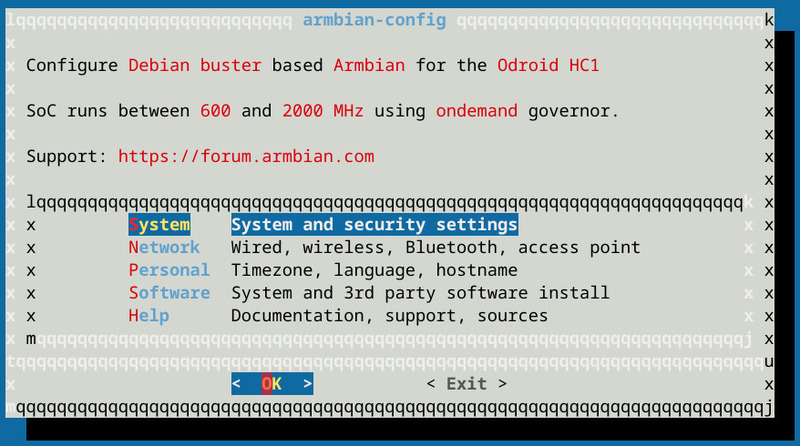
De volgende stap:
Select optimised board configuration: hc1 - Odroid HC1/HC2
Dan: Reboot to hc1 settings?
Resultaat:
frits@odroid-hc:~$ cat /etc/armbian-release # PLEASE DO NOT EDIT THIS FILE BOARD=odroidxu4 BOARD_NAME="Odroid XU4" BOARDFAMILY=odroidxu4 BUILD_REPOSITORY_URL=git@github.com:armbian/build.git BUILD_REPOSITORY_COMMIT=4cc754e0b-dirty DISTRIBUTION_CODENAME=buster DISTRIBUTION_STATUS=supported VERSION=21.05.2 LINUXFAMILY=odroidxu4 ARCH=arm IMAGE_TYPE=stable BOARD_TYPE=conf INITRD_ARCH=arm KERNEL_IMAGE_TYPE=Image BRANCH=legacy frits@odroid-hc:~$ cat /etc/debian_version 10.9
De Armbian upgrade is als volgt:
frits@odroid-hc:~$ sudo apt-get update && sudo apt-get upgrade
Na een nieuwe logon krijg je de melding:
Last login: Wed Dec 29 14:45:48 2021 from 192.168.178.28 [ Kernel was updated, pleace reboot ] frits@odroid-hc:~$ sudo reboot
Op de site Armbian wordt alleen de setup van de microSD behandelt.
Wat niet ter sprake komt is de installatie van de 2,5" inch of 3,5" harddisk of een SSD.
Met Google vond ik twee uitstekende handleidingen:
In bovenstaande handleidingen word ook "Samba" geïnstalleerd, handig in een Windows netwerk.
Ik volgde in hoofdzaak de eerste van bovenstaande handleidingen, van Chris Cammack.
Hij gebruikt Ubuntu, geen Armbian, voor de harddisk setup wordt "fdisk" gebruikt.
Op de site van Boris Süssmann staat hoe de SATA interface een firmware upgrade krijgt, hij gebruikt "parted" voor de harddisk setup.
Opmerking: de "manual pagina" van fdisk geeft: use more advanced GNU parted
Een disk check geeft: (onder andere!)
frits@odroid-hc:~$ sudo fdisk -l Disk /dev/mmcblk1: 29.7 GiB, 31914983424 bytes, 62333952 sectors Units: sectors of 1 * 512 = 512 bytes Sector size (logical/physical): 512 bytes / 512 bytes I/O size (minimum/optimal): 512 bytes / 512 bytes Disklabel type: dos Disk identifier: 0x37453e67 Disk /dev/sda: 931.5 GiB, 1000204886016 bytes, 1953525168 sectors Disk model: Units: sectors of 1 * 512 = 512 bytes Sector size (logical/physical): 512 bytes / 4096 bytes I/O size (minimum/optimal): 4096 bytes / 4096 bytes
Even checken of "parted" is geïnstalleerd.
frits@odroid-hc:~$ sudo apt list --installed | grep -i parted WARNING: apt does not have a stable CLI interface. Use with caution in scripts. libparted2/stable,now 3.2-25 armhf [installed,automatic] parted/stable,now 3.2-25 armhf [installed]
Details van de microSD of harddisk krijg je met sudo fdisk -l
frits@odroid-hc:~$ sudo fdisk -l /dev/mmcblk1 Disk /dev/mmcblk1: 29.7 GiB, 31914983424 bytes, 62333952 sectors Units: sectors of 1 * 512 = 512 bytes Sector size (logical/physical): 512 bytes / 512 bytes I/O size (minimum/optimal): 512 bytes / 512 bytes Disklabel type: dos Disk identifier: 0x37453e67 Device Boot Start End Sectors Size Id Type /dev/mmcblk1p1 8192 61710591 61702400 29.4G 83 Linux
frits@odroid-hc:~$ sudo fdisk -l /dev/sda Disk /dev/sda: 931.5 GiB, 1000204886016 bytes, 1953525168 sectors Disk model: Units: sectors of 1 * 512 = 512 bytes Sector size (logical/physical): 512 bytes / 4096 bytes I/O size (minimum/optimal): 4096 bytes / 4096 bytes
Aanmaken partitie en format 1GB sata harddisk (als default goed is, [enter] toets!)
frits@odroid-hc:~$ sudo fdisk /dev/sda
Welcome to fdisk (util-linux 2.33.1).
Changes will remain in memory only, until you decide to write them.
Be careful before using the write command.
Device does not contain a recognized partition table.
Created a new DOS disklabel with disk identifier 0x03737a9b.
Command (m for help): n
Partition type
p primary (0 primary, 0 extended, 4 free)
e extended (container for logical partitions)
Select (default p):
Using default response p.
Partition number (1-4, default 1):
First sector (2048-1953525167, default 2048):
Last sector, +/-sectors or +/-size{K,M,G,T,P} (2048-1953525167, default 1953525167):
Created a new partition 1 of type 'Linux' and of size 931.5 GiB.
Command (m for help): t
Selected partition 1
Hex code (type L to list all codes): 83
Changed type of partition 'Linux' to 'Linux'.
Command (m for help): w
The partition table has been altered.
Calling ioctl() to re-read partition table.
Syncing disks.
De volgende stap is het formatten van de harddisk. Voor de zekerheid check ik even de manual page:
Linux: fdisk Linux man page
Name fdisk = Partition table manipulator for Linux.
Opmerking: fdisk doesn't understand GUID Partition Table (GPT) and it is not designed for large partitions.
In particular case use more advanced GNU parted(8).
Aanmerking: een kwestie van voortschrijdend inzicht ... zie zeer recent artikel:
Zie: linuxize: Fdisk Command in Linux (Create Disk Partitions) In Linux, there are several tools that you can use to create partitions, with fdisk being the most commonly used one. [Posted May 19, 2020]
Extra optie: In this example, will mount the partitions to /mnt/audio and /mnt/video directories.
Zie ook: Opensource: How to partition a disk in Linux Learn how to use the 'parted' command to partition storage devices in Linux. [11 Jun 2018 - Daniel Oh - Red Hat]
With today's larger disks and the need for more flexibility in working with them, using parted to work with disk partitions is recommended.
![]() In mijn geval had ik geen probleem met een 1 GByte harddisk!
In mijn geval had ik geen probleem met een 1 GByte harddisk!
Check disk:
frits@odroid-hc:~$ sudo fdisk -l /dev/sda Disk /dev/sda: 931.5 GiB, 1000204886016 bytes, 1953525168 sectors Disk model: Units: sectors of 1 * 512 = 512 bytes Sector size (logical/physical): 512 bytes / 4096 bytes I/O size (minimum/optimal): 4096 bytes / 4096 bytes Disklabel type: dos Disk identifier: 0x03737a9b Device Boot Start End Sectors Size Id Type /dev/sda1 2048 1953525167 1953523120 931.5G 83 Linux
Formatten disk:
frits@odroid-hc:~$ sudo mkfs -t ext4 /dev/sda1
mke2fs 1.44.5 (15-Dec-2018)
Creating filesystem with 244190390 4k blocks and 61054976 inodes
Filesystem UUID: 31df7a92-2a83-4cc4-a07d-e9530edf5b13
Superblock backups stored on blocks:
32768, 98304, 163840, 229376, 294912, 819200, 884736, 1605632, 2654208,
4096000, 7962624, 11239424, 20480000, 23887872, 71663616, 78675968,
102400000, 214990848
Allocating group tables: done
Writing inode tables: done
Creating journal (262144 blocks): done
Writing superblocks and filesystem accounting information: done
frits@odroid-hc:~$ sudo blkid /dev/sda1 /dev/sda1: UUID="31df7a92-2a83-4cc4-a07d-e9530edf5b13" TYPE="ext4" PARTUUID="03737a9b-01"Mount poin maken voor de nieuwe harddisk:
frits@odroid-hc:~$ sudo mkdir -p /media/hddHarddisk toevoegen aan /etc/fstab voor het mounten van de disk bij het opstarten van de computer. (één regel!)
frits@odroid-hc:~$ echo 'UUID=31df7a92-2a83-4cc4-a07d-e9530edf5b13 /media/hdd ext4 defaults 0 2' | sudo tee --append /etc/fstab > /dev/null
frits@odroid-hc:~$ sudo mount /dev/sda1 frits@odroid-hc:~$ sudo df -h /media/hdd Filesystem Size Used Avail Use% Mounted on /dev/sda1 916G 77M 870G 1% /media/hdd
Opmerkingen: In het artikel van Boris Süssmann (tweede link) stond: "Firmware des USB-SATA-Adapters aktualisieren"
Zie ook de handleiding op de Odroid wiki: software: How to use JMS578 Firmware updater under HC1/HC2
De upgrade van v173.01.00.01 -> upgrade naar -> v173.01.00.02 geeft:
Installatie van de firmware:
frits@odroid-hc:~$ wget https://wiki.odroid.com/_media/odroid-xu4/software/jms578fwupdater.tgz --2019-11-02 19:43:30-- https://wiki.odroid.com/_media/odroid-xu4/software/jms578fwupdater.tgz Resolving wiki.odroid.com (wiki.odroid.com)... 211.43.222.12 Connecting to wiki.odroid.com (wiki.odroid.com)|211.43.222.12|:443... connected. HTTP request sent, awaiting response... 200 OK Length: 2089194 (2.0M) [application/octet-stream] Saving to: 'jms578fwupdater.tgz' jms578fwupdater.tgz 100%[=====================>] 1.99M 247KB/s in 8.2s 2019-11-02 19:43:40 (250 KB/s) - 'jms578fwupdater.tgz' saved [2089194/2089194] frits@odroid-hc:~$ tar zxvf jms578fwupdater.tgz ./JMS578FwUpdater/ ./JMS578FwUpdater/JMS578FwUpdate ./JMS578FwUpdater/JMS578-v0.1.0.5.bin ./JMS578FwUpdater/JMS578FwUpdate.v1.00 ./JMS578FwUpdater/JMS578_Hardkernel_v173.01.00.01.bin ./JMS578FwUpdater/JMS578-Hardkenel-Release-v173.01.00.02-20190306.bin frits@odroid-hc:~$ cd JMS578FwUpdater/ frits@odroid-hc:~/JMS578FwUpdater$ ./JMS578FwUpdate -v JMicron Firmware Update Tool v0.0.0.2 Copyright (C) 2018 JMicron Corp. frits@odroid-hc:~/JMS578FwUpdater$ sudo ./JMS578FwUpdate -d /dev/sda -v Bridge Firmware Version: v173.1.0.1 frits@odroid-hc:~/JMS578FwUpdater$ sudo ./JMS578FwUpdate -d /dev/sda -f ./JMS578-Hardkenel-Release-v173.01.00.02-20190306.bin -b ./backup-original.bin -t 30 Update Firmware file name: ./JMS578-Hardkenel-Release-v173.01.00.02-20190306.bin Backup Firmware file name: ./backup-original.bin Auto spin-down timer: 30 min. Backup the ROM code sucessfully. Programming & Compare Success!!
Na de installatie moet de Odroid opnieuw opgestart worden, eerst power down:
frits@odroid-hc:~/JMS578FwUpdater$ sudo halt -p
Na opstarten de upgrade checken:
frits@odroid-hc:~/JMS578FwUpdater$ sudo ./JMS578FwUpdate -d /dev/sda -v [sudo] password for frits: Bridge Firmware Version: v173.1.0.2
Om met FileZilla een backup te maken, wordt op de Odroid HomeCloud een directory gemaakt met de host naam.
De rechten van de directory moeten aangepast worden, want anders geeft FileZilla een foutmelding.
Zie ook: Wiki.Debian.org Permissions:
One of key factors to system security is access permissions control. All modern operating systems support this feature. It allows file owners to restrict who can read, write, execute and otherwise change files, running processes and other parts of the system.
De default staat het file-mask op drwxr-xr-x
Dit wordt nu ingesteld op drwxrwxrwx met het sudo chmod 777 commando.
frits@odroid-hc: ~$ cd /media/hdd frits@odroid-hc: /media/hdd~ $ ll totaal 88 drwxrwxrwx 2 root root 4096 feb 18 2021 afbeeldingen drwxr-xr-x 2 root root 4096 aug 24 2020 asrock drwxrwxrwx 3 root root 4096 sep 13 15:02 AsusChromebook drwxrwxrwx 3 root root 36864 mei 30 11:02 familysearch drwxrwxrwx 30 root root 20480 mei 30 10:54 genealogie drwx------ 2 root root 16384 nov 2 2019 lost+found drwxrwxrwx 4 root root 4096 aug 11 14:37 raspi-four frits@odroid-hc: /media/hdd~$ sudo chmod 777 asrock [sudo] wachtwoord voor frits: *****
Opmerking: Het is aan te bevelen om met FileZilla de timestamps van het bron bestand aan te houden bij de backup!
 De eerste backup's worden met FileZilla uitgevoerd.
De eerste backup's worden met FileZilla uitgevoerd.
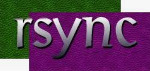 In de toekomst wil ik rsync gaan gebruiken voor de 'home' mappen van de veschillende Linux computers.
In de toekomst wil ik rsync gaan gebruiken voor de 'home' mappen van de veschillende Linux computers.
rsync is an open source utility that provides fast incremental file transfer.
rsync is freely available under the GNU General Public License and is currently being maintained by Wayne Davison.
Een tijd geleden had ik de ervaring, bij een restore van een zip bestand op de Chromebook, dat alle bestanden dezelfde 'timestamp' kregen.
(Computer Blog: mei 2019)
Dit is niet handig, omdat in hoofdzaak regelmatig een edit-keuze wordt gedaan uit de laatste tien bestanden.
Voor de backup van de vakantie foto's is het behoud van de opname-tijd ook van belang.
Backup genealogie: selectie bron en doel
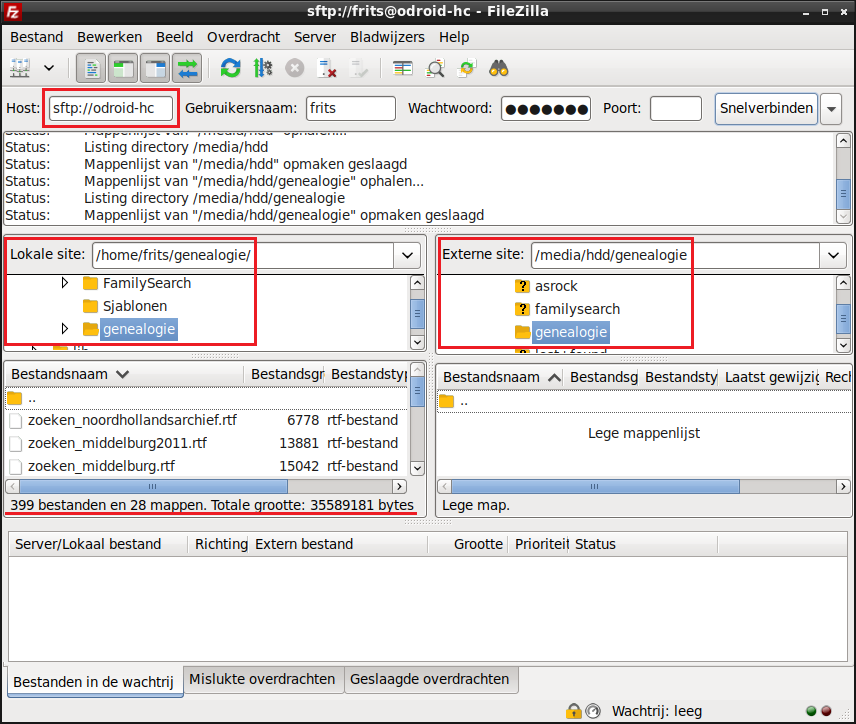
Belangrijk: configuratie: behouden van tijdstempels selecteren, "Ctrl+U"
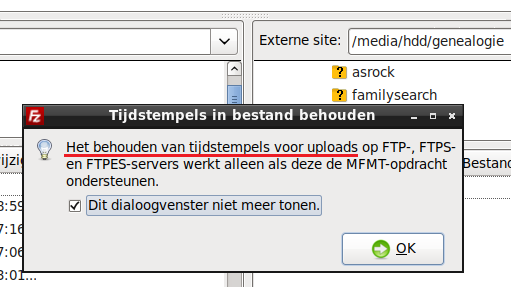
Backup FamilySearch: downloads genealogie bestanden, "Ctrl+A" alle bestanden in map selecteren
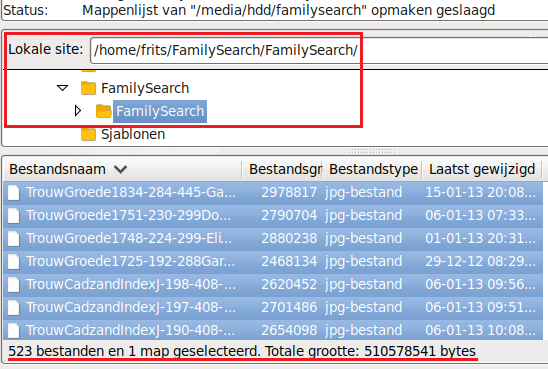
Ook voor de Raspberry Pi 4 is er een directory gemaakt...
Een probleem is in mijn geval, dat de installatie van Armbian op een MicroSD kaart is, terwijl de backup bestanden op een 'externe' Western Digital 1 TByte harddisk staan.
Zie ook: Unix.StackExchange: Make 'locate' able to search files on external HDD The locate database is generally configured to omit files on removable disks, since they can't be assumed to be there later.
Voor een snelle oplossing ben ik uitgeweken om met het find commando het "geschiedenis" document in de genealogie aantekeningen te vinden.
Voor de syntax keek ik naar de standaard "manual-pagina" in Linux. Het probleem is, dat dit hoofdstuk ruim 1000 regels lang is.
frits@odroid-hc:~$ man find ... < einde man pagina > ... SEE ALSO chmod(1), locate(1), ls(1), updatedb(1), xargs(1), lstat(2), stat(2), ctime(3) fnmatch(3), printf(3), strftime(3), locatedb(5), regex(7) Full documentation <https://www.gnu.org/software/findutils/find> or available locally via: info find Manual page find(1) line 1156/1193 (END) (press h for help or q to quit)
In de praktijk is het handiger om met Google naar voorbeelden te zoeken!
Resultaat: linuxize.com: Find Command in Linux (Find Files and Directories) ... uitgebreid artikel!
The general syntax for the find command is as follows:
find [options] [path...] [expression]
Uitgevoerd: (zonder 'opties')
frits@odroid-hc:~$ find /media/hdd -name "*geschiedenis*" /media/hdd/genealogie/familiegeschiedenis.rtf /media/hdd/genealogie/hanegem/geschiedenis van_hanegem.rtf /media/hdd/genealogie/geschiedenis onderzoek.rtf /media/hdd/genealogie/horst/geschiedenis van_der_horst.rtf /media/hdd/genealogie/leeuwen/geschiedenis van_leeuwen.rtf /media/hdd/genealogie/geschiedenis.txt /media/hdd/genealogie/internet/De geschiedenis van Jakarta.wri find: ‘/media/hdd/lost+found’: Toegang geweigerd
Opmerkingen:
Het stroomverbruik is gemeten met de AVM: FRITZ!DECT 200 intelligente contactdoos, en deze meet ook het energieverbruik.
De Odroid-HC gebruikt maximaal 8 Watt en zonder activiteit 6,5 Watt.
Ik kon geen effect zien van de "spin-down" van de harddisk.